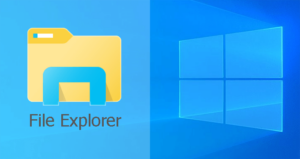Tutorial kali ini mengenai cara mengatasi laptop lemot Windows 10 tanpa install ulang. Saat ini sistem operasi yang paling banyak digunakan adalah Windows 10 yang merupakan rilisan dari Microsoft.
Sistem operasi Windows 10 hadir dengan berbagai fitur baru yang membuat para penggunanya lebih nyaman untuk menggunakannya. Namun, dengan pembaruan yang terus menerus terkadang membuat pengguna mengeluhkan laptopnya menjadi lemot.
Bisa saja kelemotan terjadi bukan karena sistem operasinya, mungkin saja karena ada virus ataupun masalah lainnya. Namun, tenang saja disini Anda tidak perlu khawatir karena artikel ini akan memberikan solusi untuk Anda.
[ez-toc]
Cara Mengatasi Laptop Lemot Windows 10
Sebenarnya cara mengatasi laptop lemot windows 10 sangatlah mudah. Anda tidak perlu melakukan instal ulang ataupun mengunduh aplikasi pihak ketiga, Anda cukup melakukan 3 cara berikut ini. Langsung saja, silakan ikuti langkah-langkahnya berikut ini.
1. Update Driver
Cara pertama untuk mengatasi laptop lemot windows 10 adalah dengan meng-update driver. Salah satu penyebab windows 10 lemot adalah driver sudah lama tidak terupdate. Untuk itu, lakukan beberapa langkah ini untuk meng-update driver Anda.
1. Langkah pertama, silakan Anda buka File Explorer di PC atau laptop Anda. Kemudian, silakan Anda klik kanan pada This PC dan silakan klik Properties. Seperti yang ditunjukkan pada gambar di bawah ini.
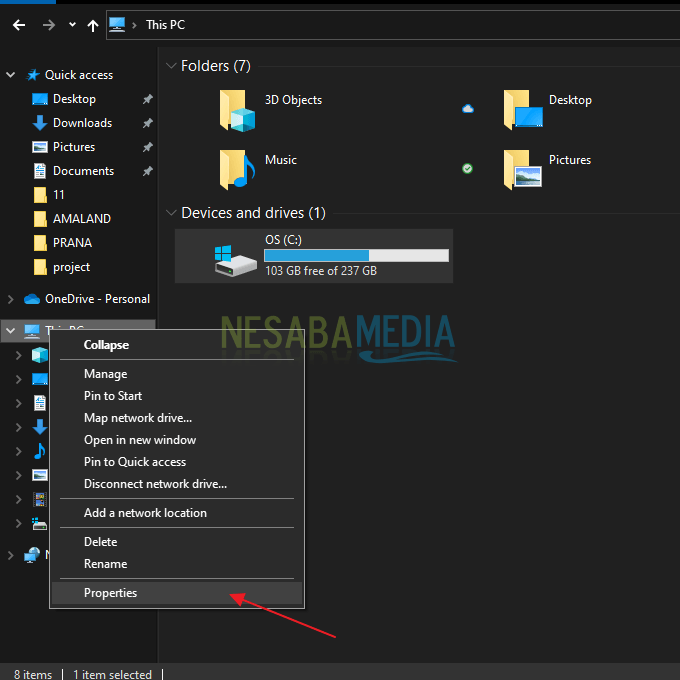
2. Kemudian, silakan Anda klik Device Manager. Seperti yang ditunjukkan pada gambar di bawah ini.
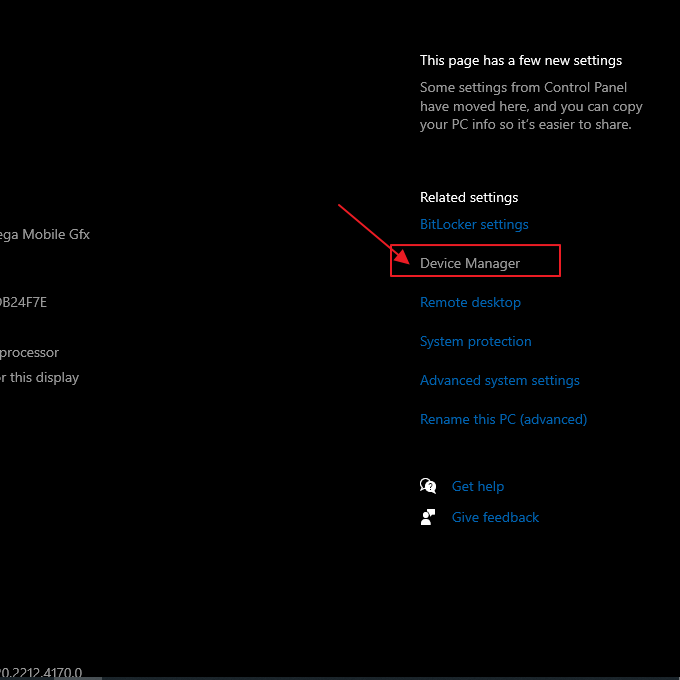
3. Lalu, silakan Anda klik pada Display Adapters. Seperti yang ditunjukkan pada gambar di bawah ini.

4. Kemudian, silakan Anda klik kanan pada Adapters tersebut kemudian silakan klik Update Driver. Seperti yang ditunjukkan pada gambar di bawah ini.
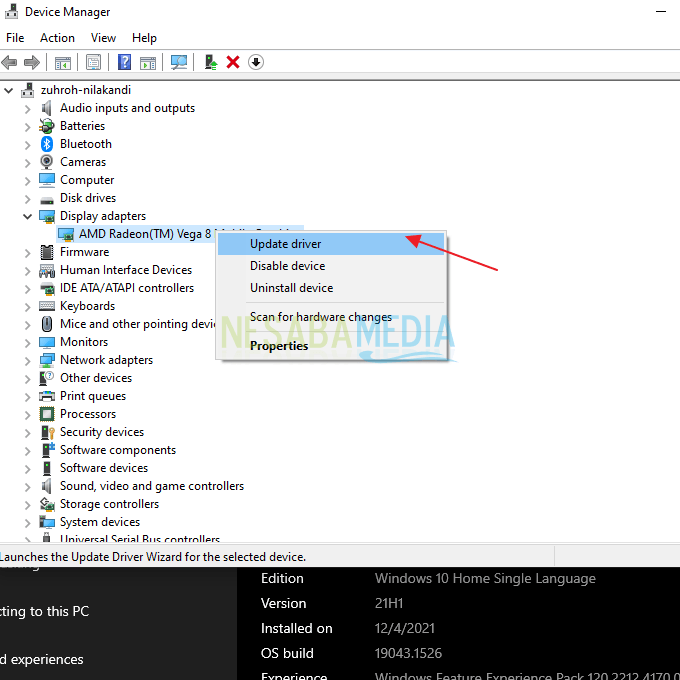
5. Kemudian, silakan Anda klik Search Automatically for Drivers agar sistem mencari secara otomatis apakah Driver Anda sudah terupdate atau belum. Seperti yang ditunjukkan pada gambar di bawah ini.
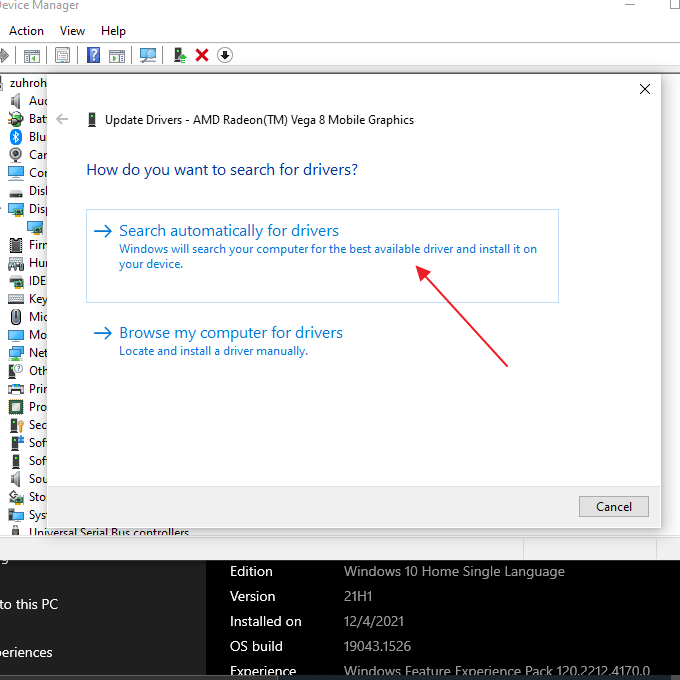
6. Lalu, jika Drivers Anda sudah termasuk yang paling update maka akan muncul tulisan The best drivers for your device are already installed. Seperti yang ditunjukkan pada gambar di bawah ini.
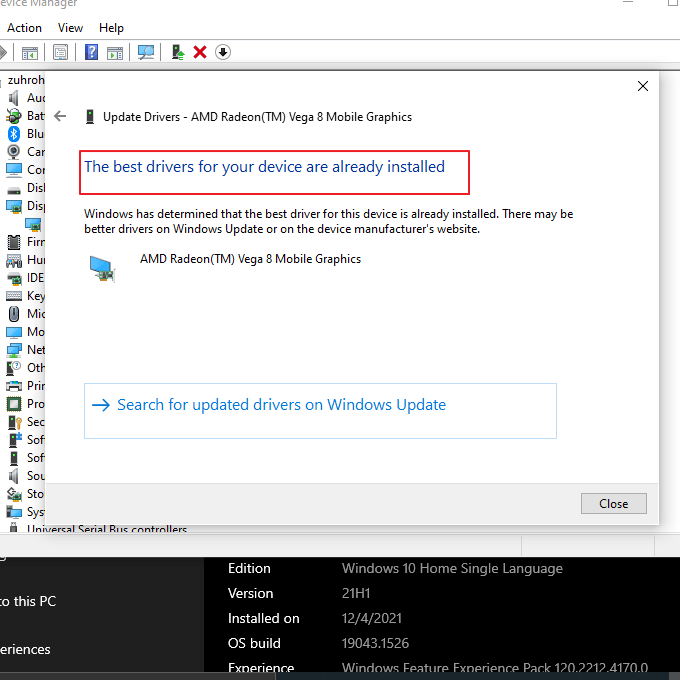
7. Selesai. Jika laptop atau PC windows 10 Anda masih lemot, silakan Anda coba cara kedua berikut ini.
2. Hapus Cache
Cara selanjutnya untuk mengatasi laptop lemot windows 10 adalah dengan menghapus cache atau file sampah di laptop Anda. Bagaimana caranya? Yuk, langsung saja ikuti langkah-langkahnya di bawah ini.
1. Langkah pertama, silakan Anda buka Run dengan menekan Windows + R di keyboard. Lalu, silakan Anda ketikkan prefetch dan silakan klik Ok. Seperti yang ditunjukkan pada gambar di bawah ini.

2. Kemudian, pada popup yang muncul silakan Anda klik Continue. Seperti yang ditunjukkan pada gambar di bawah ini.
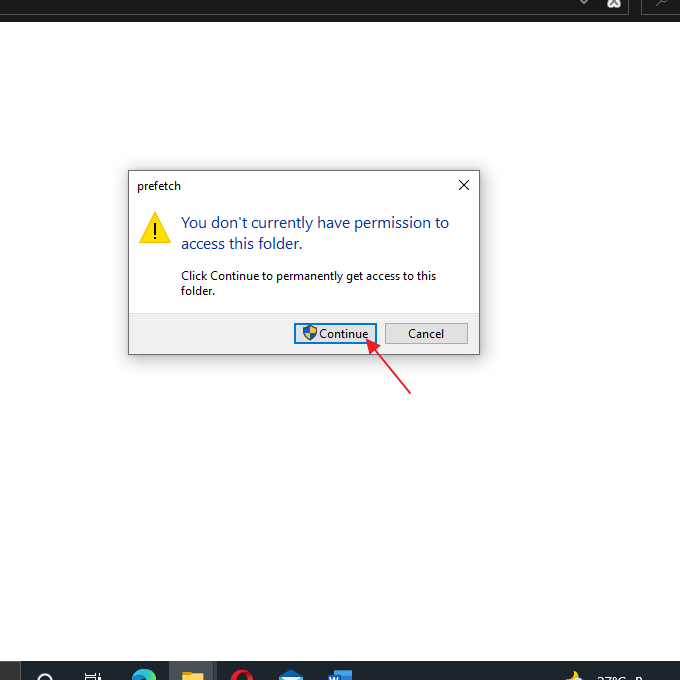
3. Lalu, silakan Anda block semua file tersebut dengan menekan Ctrl + A. Kemudian, silakan klik kanan lalu silakan klik Delete. Seperti yang ditunjukkan pada gambar di bawah ini.
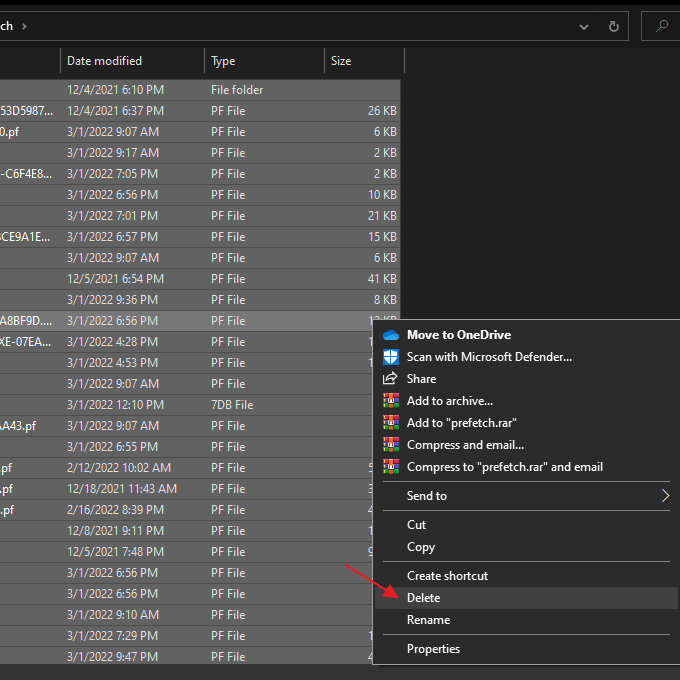
4. Lalu, silakan Anda buka kembali jendela Run dengan menekan Windows + R di keyboard. Kemudian, silakan Anda ketikkan %temp% dan silakan klik Ok. Seperti yang ditunjukkan pada gambar di bawah ini.
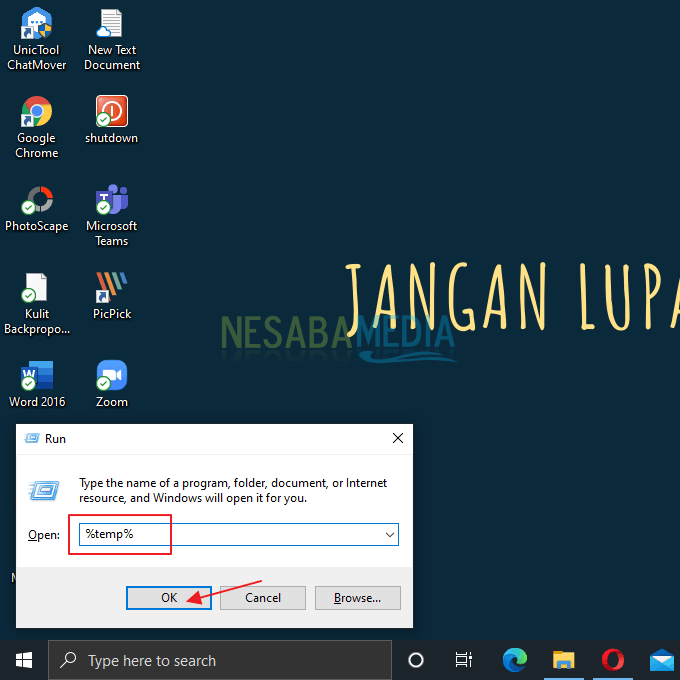
5. Lalu, silakan Anda block kembali semua file tersebut dan silakan klik kanan. Kemudian, silakan klik Delete. Seperti yang ditunjukkan pada gambar di bawah ini.
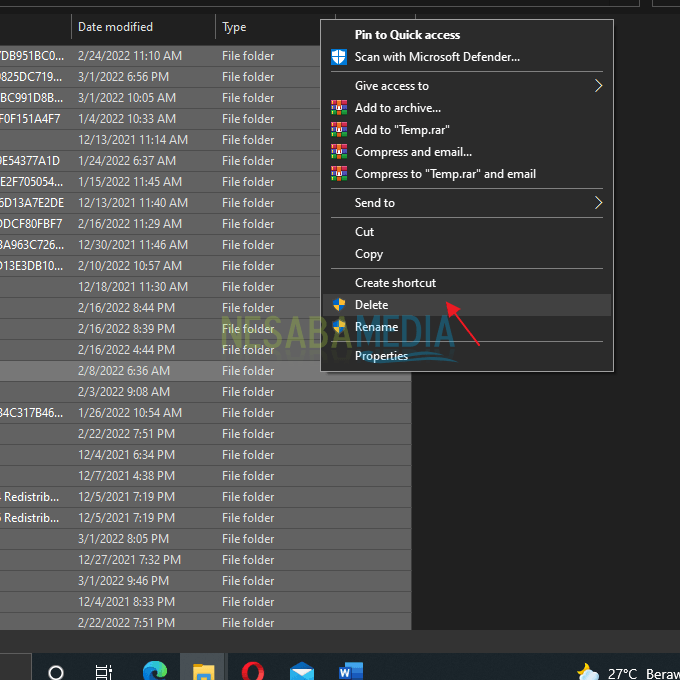
6. Kemudian, silakan Anda buka jendela Run lagi dengan menekan Windows + R di keyboard. Kemudian, silakan Anda ketikkan TEMP dan silakan klik Ok. Seperti yang ditunjukkan pada gambar di bawah ini.
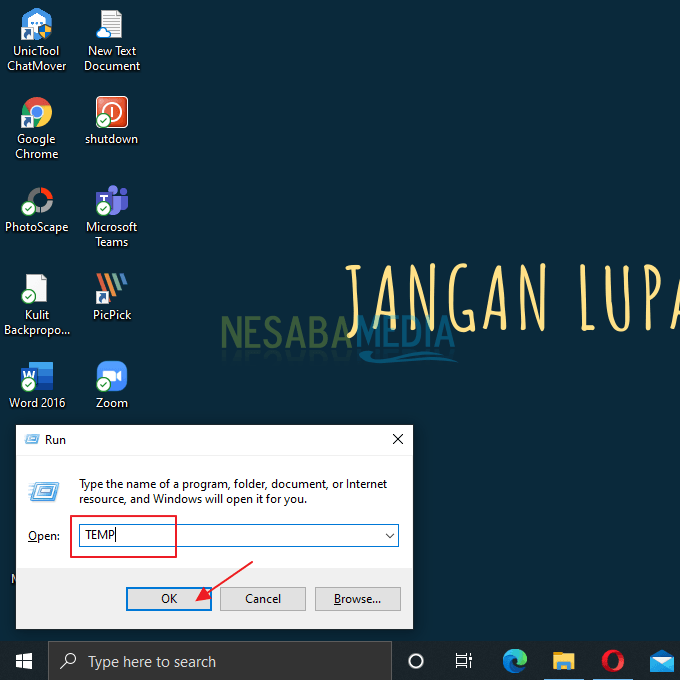
7. Lalu, silakan Anda block kembali semua file tersebut dan silakan klik kanan. Kemudian, silakan klik Delete. Seperti yang ditunjukkan pada gambar di bawah ini.
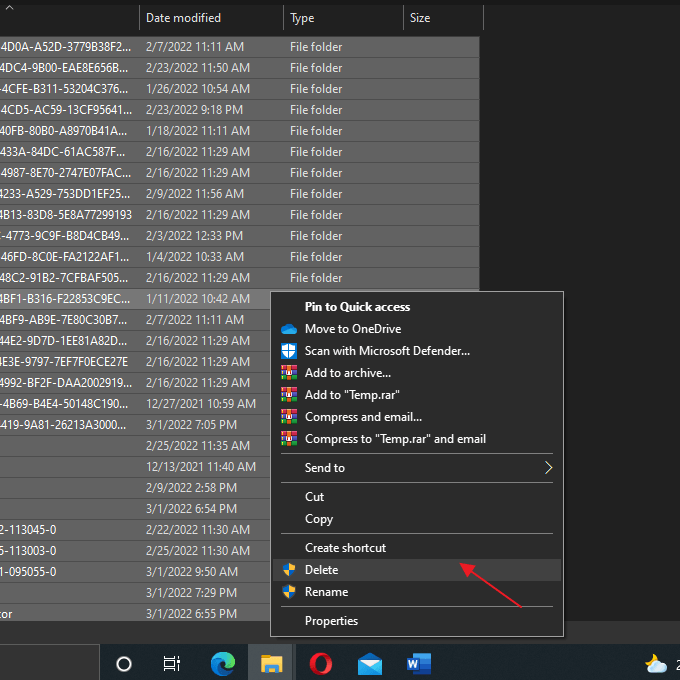
8. Kemudian, silakan Anda buka File Explorer dan klik kanan pada Drivers C: lalu silakan klik Properties. Seperti yang ditunjukkan pada gambar di bawah ini.
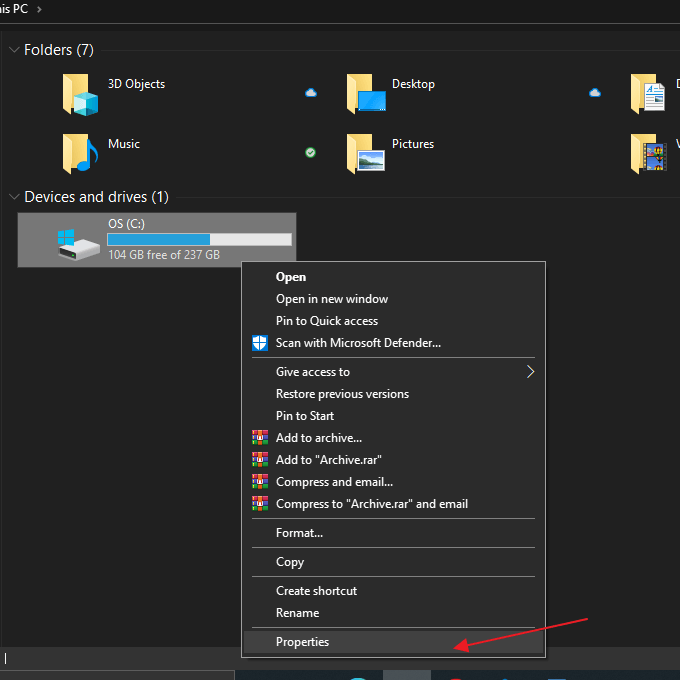
9. Kemduian, silakan Anda klik Disk Cleanup. Seperti pada gambar di bawah ini.
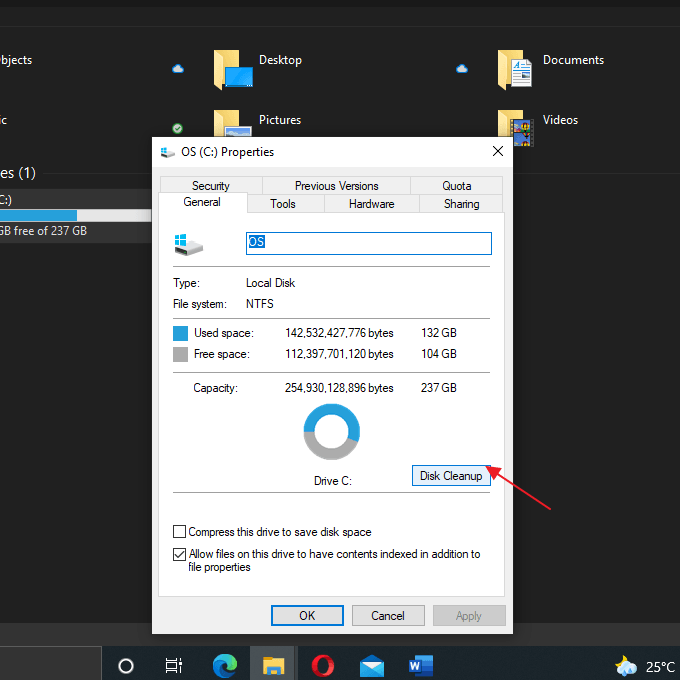
10. Lalu, silakan Anda centang pada Files yang akan dihapus. Silakan Anda centang saja semuanya, kemudian silakan klik Ok. Seperti yang ditunjukkan pada gambar di bawah ini.
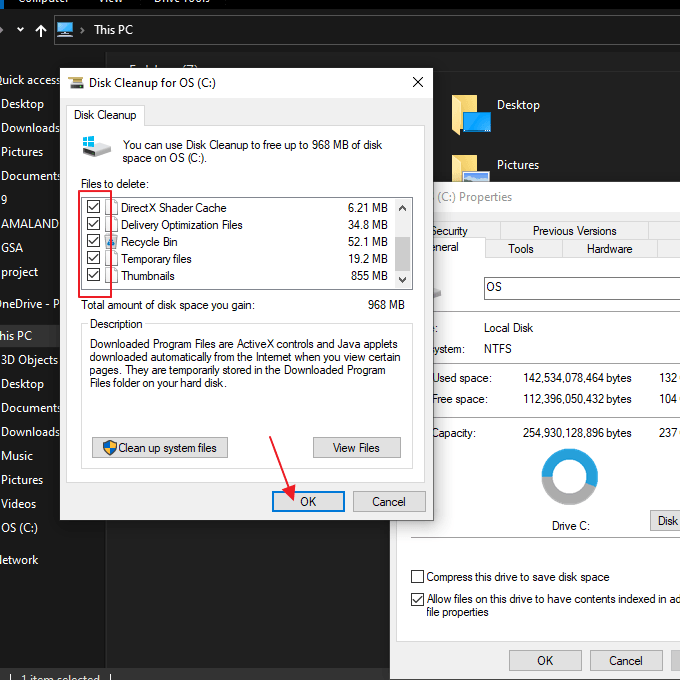
11. Lalu, pada popup yang muncul silakan Anda klik Delete Files. Seperti pada gambar di bawah ini.
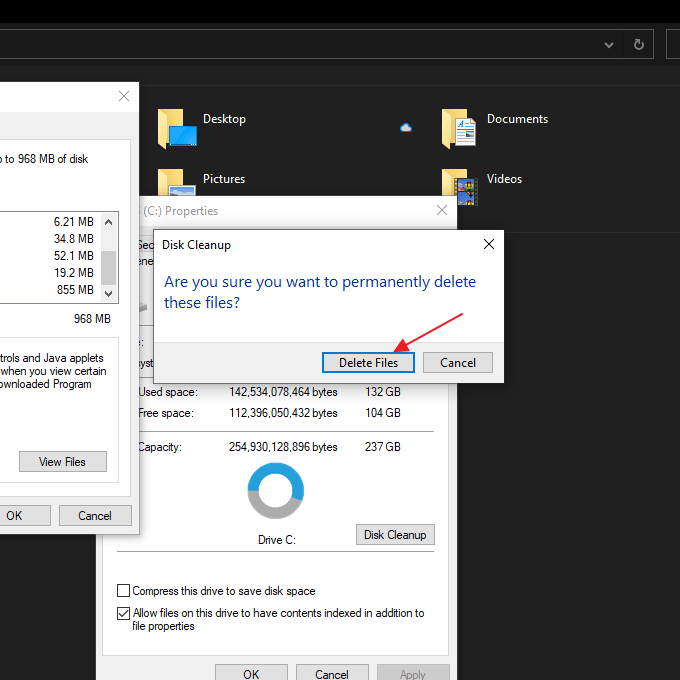
12. Selesai. Selamat mencoba! Semoga windows 10 Anda kembali lancar!
3. Adjust For Best Performance
Cara terakhir jika laptop Anda masih lemot adalah dengan meng-adjust nya ke performa yang paling baik. Bagaimana caranya? Silakan ikuti langkah-langkahnya di bawah ini.
1. Langkah pertama, silakan Anda buka File Explorer di PC atau laptop Anda. Kemudian, silakan Anda klik kanan pada This PC dan silakan klik Properties. Seperti yang ditunjukkan pada gambar di bawah ini.
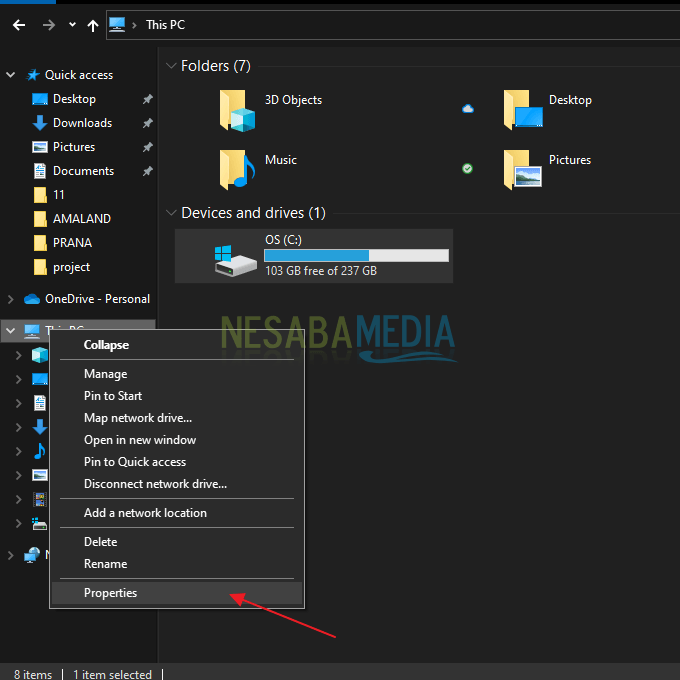
2. Kemudian, silakan Anda klik Advanced system settings. Seperti yang ditunjukkan pada gambar di bawah ini.
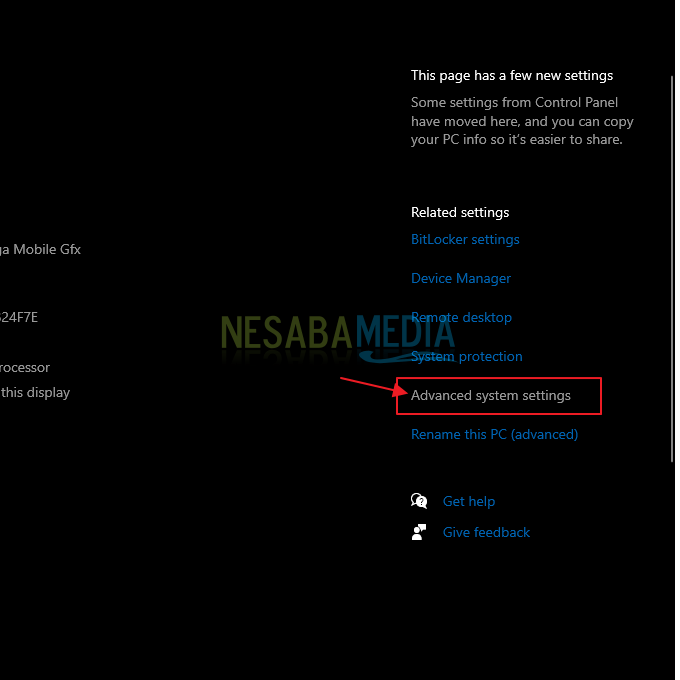
3. Lalu, silakan Anda klik tab menu Advanced. Kemudian, silakan Anda klik Settings. Seperti yang ditunjukkan pada gambar di bawah ini.
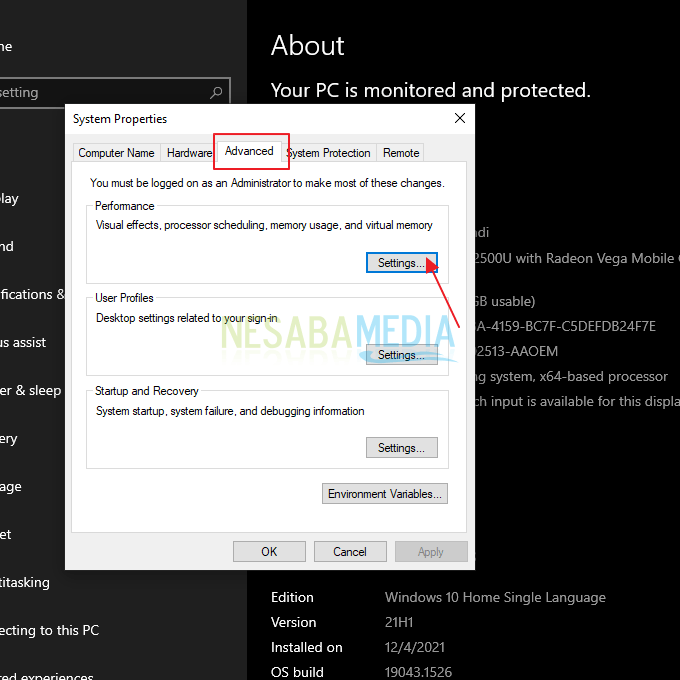
4. Lalu, silakan Anda klik Adjust for best performance. Kemudian, silakan klik Ok. Seperit yang ditunjukkan pada gambar di bawah ini.
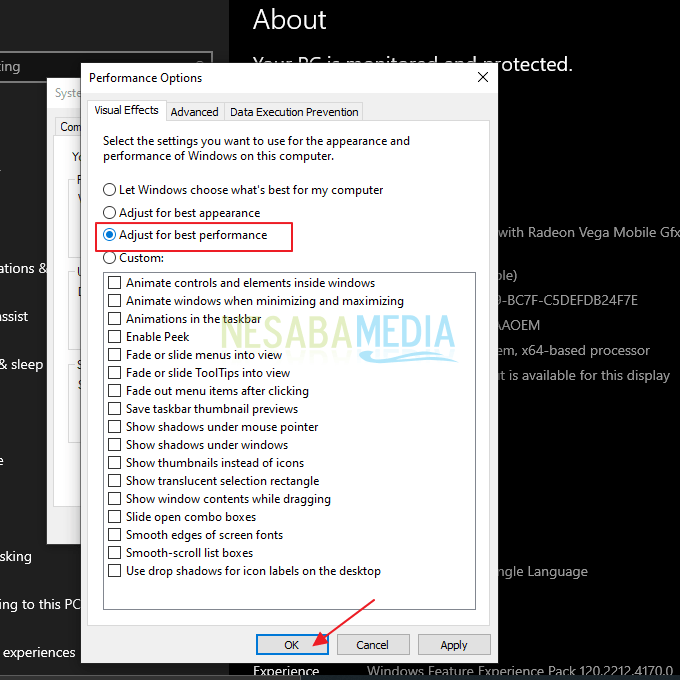
5. Selesai. Selamat mencoba! Semoga berhasil!!!
Sekian artikel kali ini yang membahas tentang bagaimana cara mengatasi laptop lemot windows 10 dengan sangat mudah.
Silakan Anda gunakan cara mana yang paling mudah. Namun, semua cara di atas dijamin berhasil. Semoga artikel ini dapat membantu dan bermanfaat bagi Anda. Terima kasih 🙂
Editor: Muchammad Zakaria
Download berbagai jenis aplikasi terbaru, mulai dari aplikasi windows, android, driver dan sistem operasi secara gratis hanya di Nesabamedia.com: